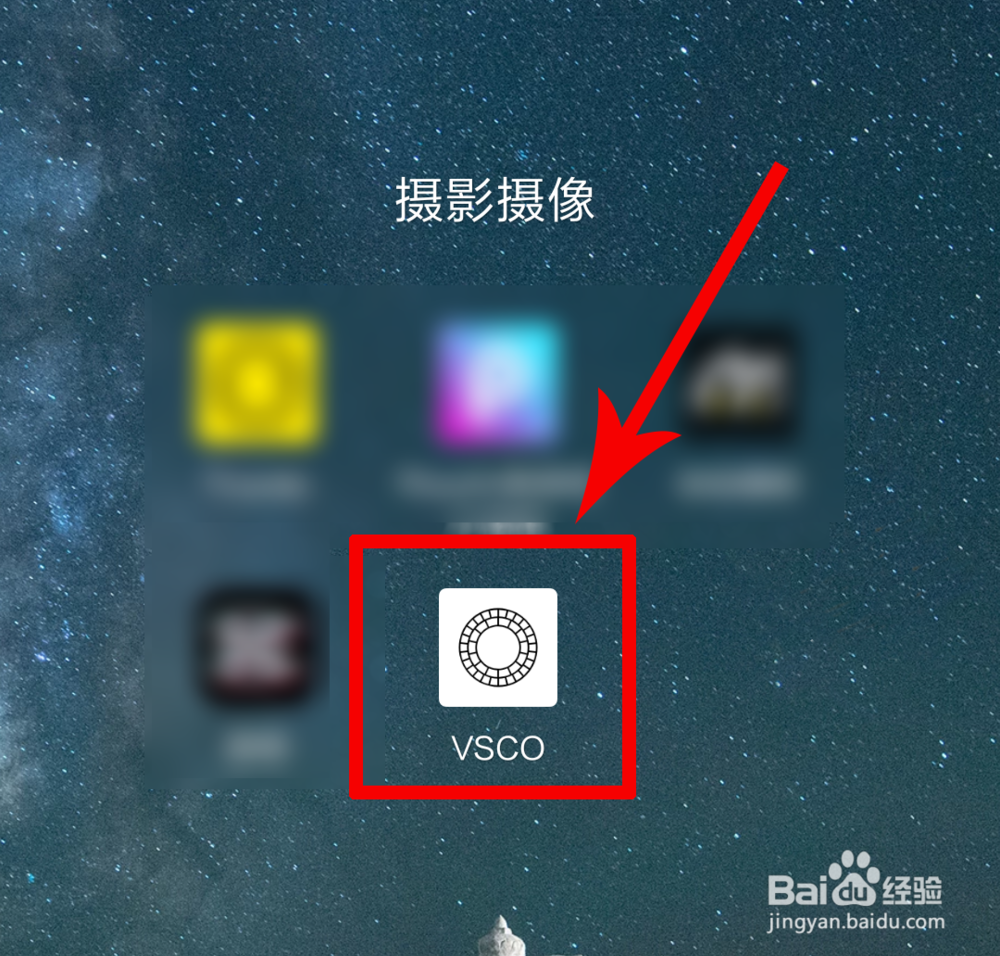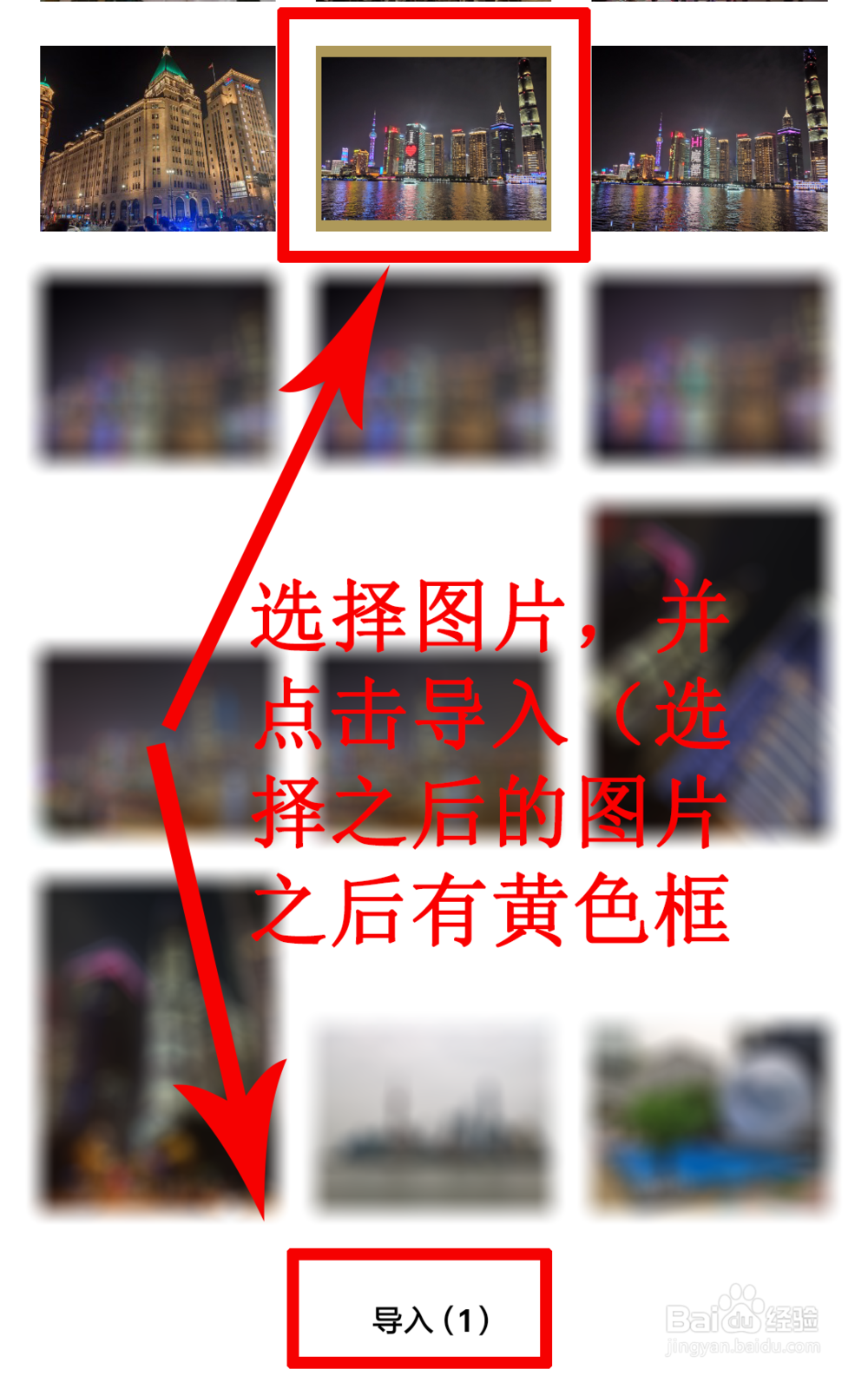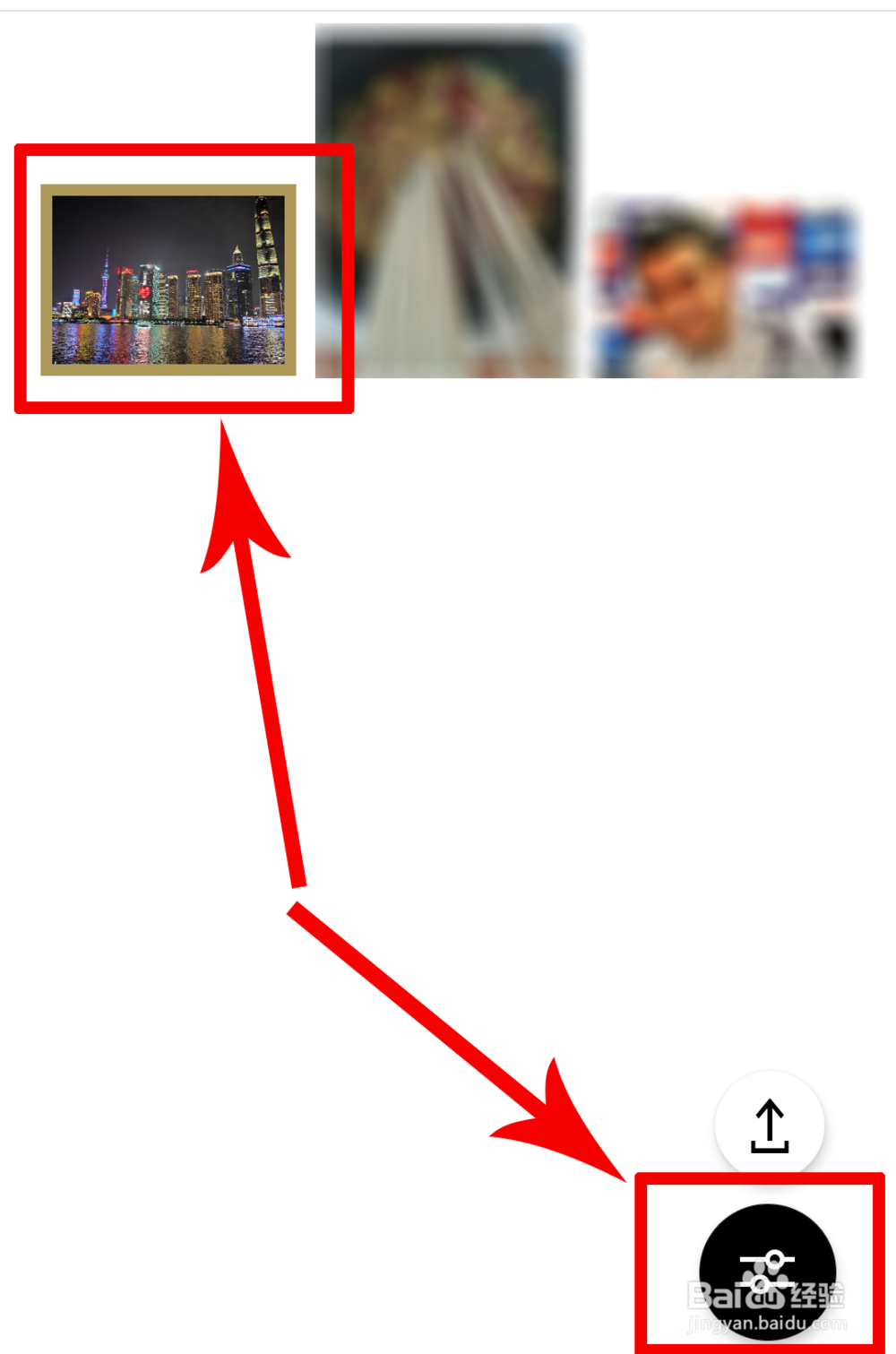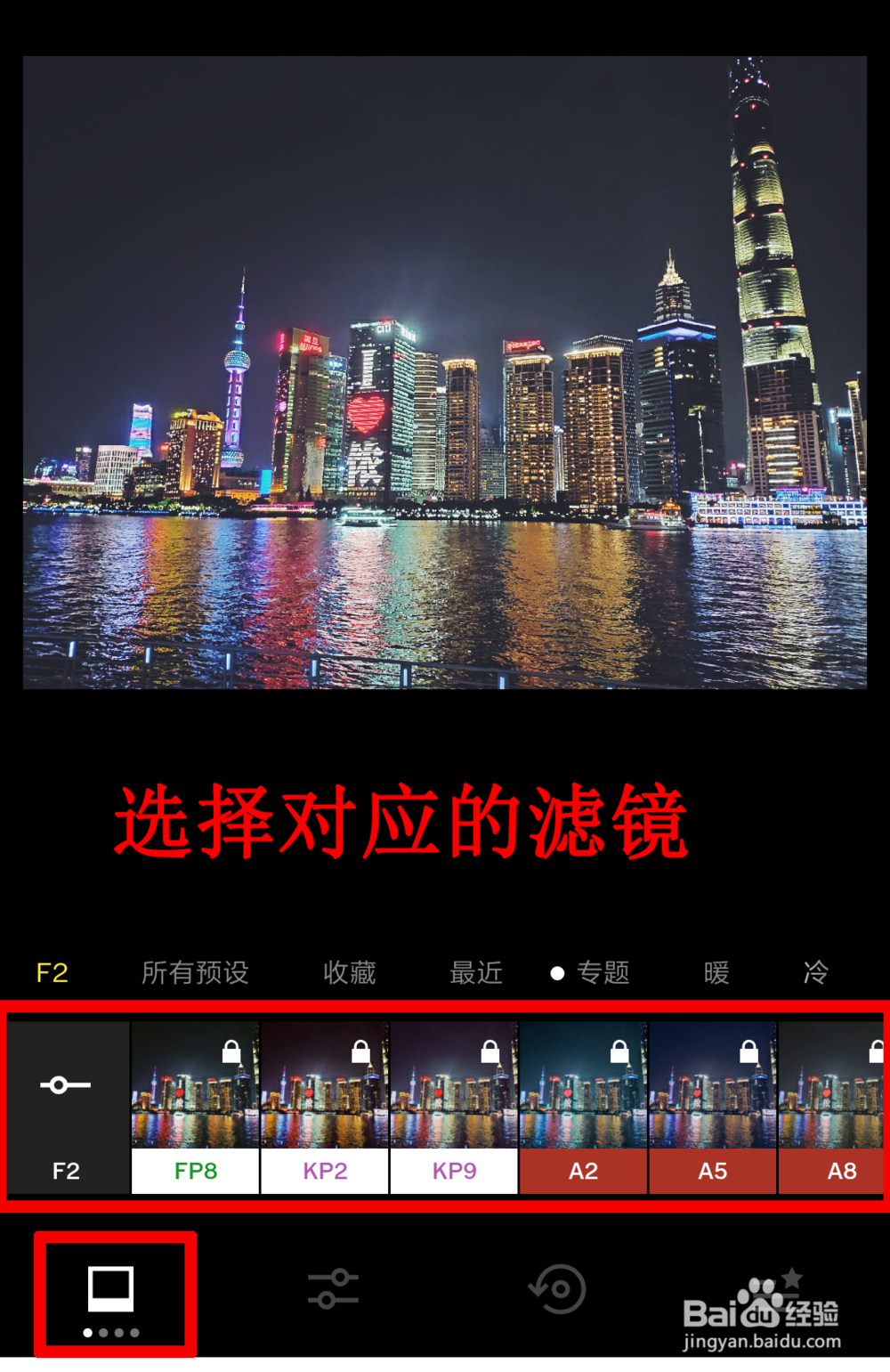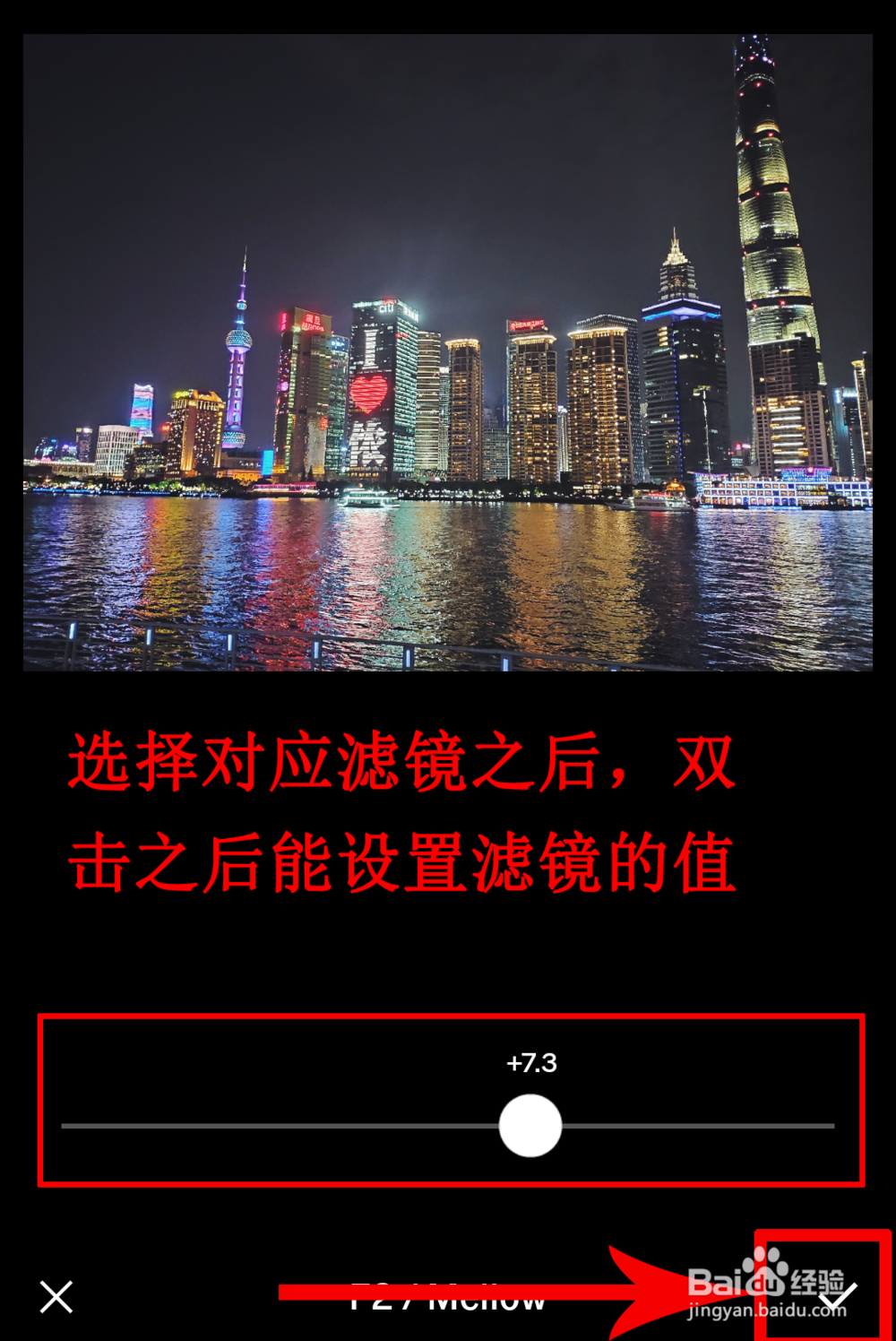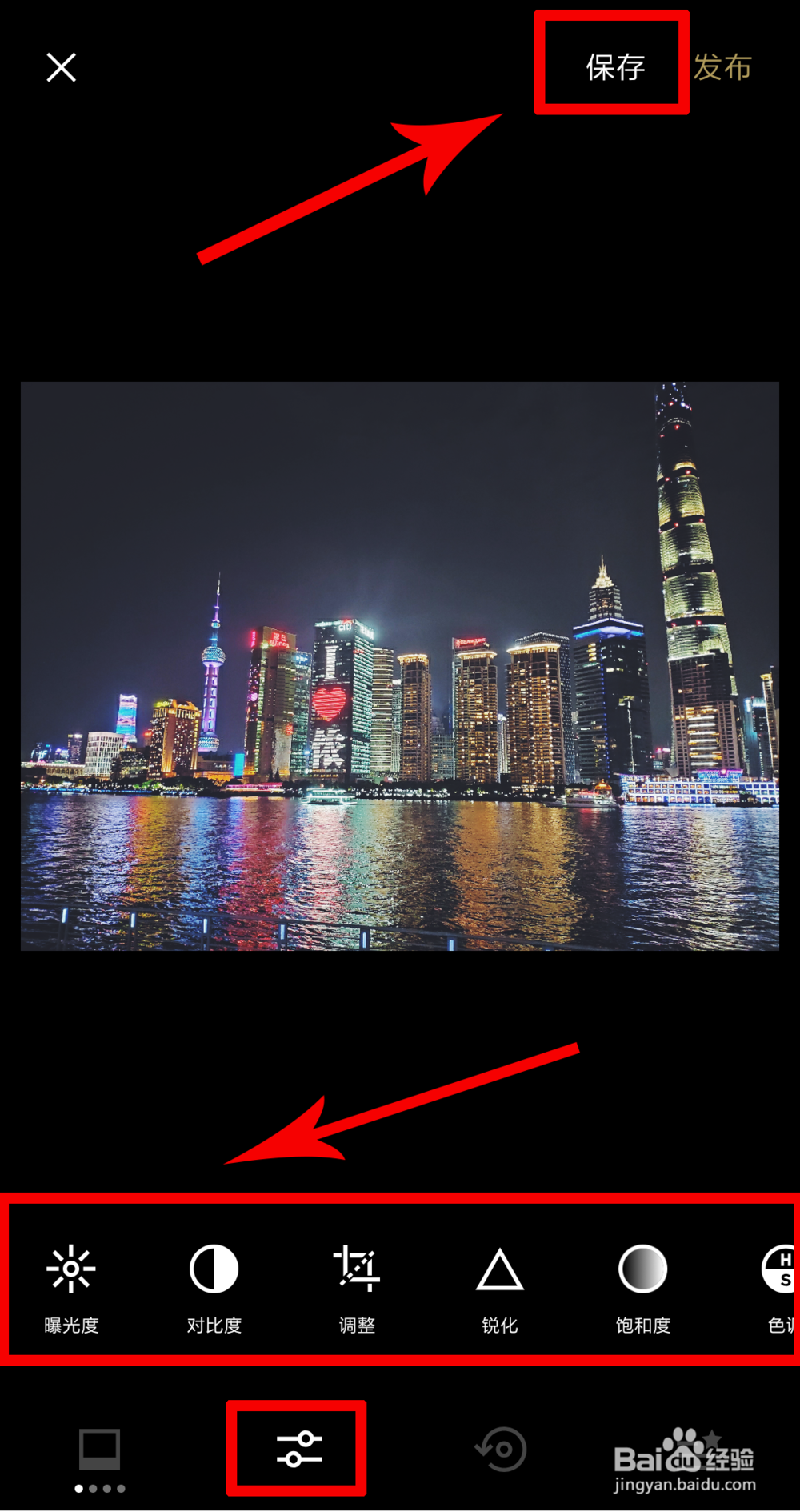VSCO如何给照片添加滤镜
1、打开“VSCO”APP。
2、点击中心“工作室”选项,点击右侧“ + ”号图标。
3、选择图片,点击“导入”(选择图片之后会出现黄色框)。
4、点击右下角“小图标”选项。
5、选择“对应滤镜”。
6、“双击滤镜”,即可设置“滤镜相关值”。
7、点击下侧的“第二个图标”,即可设置相关属性,点击“保存”选项。
声明:本网站引用、摘录或转载内容仅供网站访问者交流或参考,不代表本站立场,如存在版权或非法内容,请联系站长删除,联系邮箱:site.kefu@qq.com。
阅读量:49
阅读量:28
阅读量:88
阅读量:49
阅读量:23